Moving an app in my apps – Vizio E400i-B2 - User Manual User Manual
Page 65
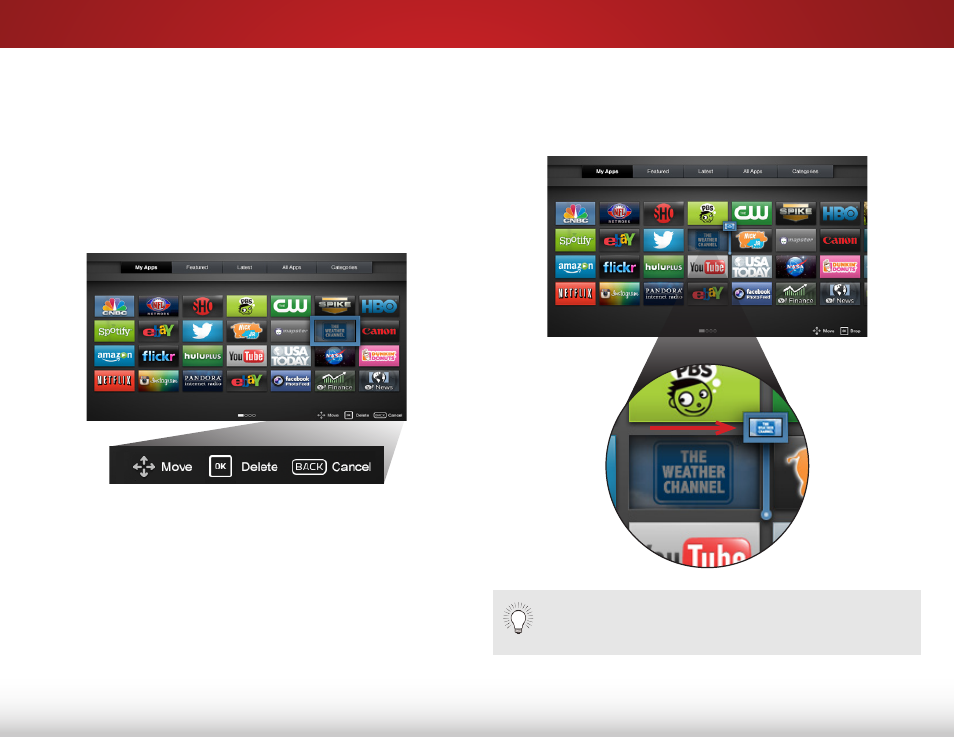
7
59
Moving an App in My Apps
You can organize your apps on your My Apps tab any way you
like by moving them around.
To move the apps on your My Apps tab:
1. Use the Arrow buttons on the remote to highlight the app
you wish to move.
2. Press and hold the OK button. The following options appear:
3. Use the Arrow buttons to move the app to the desired
location and press OK to place the app. When you can
move the app, it appears as shown below.
You can also preview apps without installing them.
Simply highlight the app you wish to preview and press
OK to open.
See also other documents in the category Vizio Televisions:
- VA370M (2 pages)
- M420VT (55 pages)
- E320VT (48 pages)
- E550VA (62 pages)
- XVT423SV (64 pages)
- GV42L FHDTV10A (79 pages)
- M550NV (64 pages)
- GV42LF (2 pages)
- VO37L (76 pages)
- VO400E (2 pages)
- VW371 40A (2 pages)
- VX37L (2 pages)
- VW46L (70 pages)
- VO370M (2 pages)
- VS370E (43 pages)
- V022L (2 pages)
- P42 (46 pages)
- E322VL (52 pages)
- VM190XVT (51 pages)
- VF550M (57 pages)
- VA26L (70 pages)
- M370NV (63 pages)
- VOJ320F1A (76 pages)
- JV50P10A (2 pages)
- FHDTV10A VX52L (2 pages)
- M160MV (2 pages)
- VT420M (63 pages)
- E370VL (54 pages)
- E260VA (12 pages)
- LCD E550VA (88 pages)
- VL370M (2 pages)
- VA320E (2 pages)
- VL470M (64 pages)
- M190MV (51 pages)
- VF552XVT (2 pages)
- GV47L (75 pages)
- VOJ320M (2 pages)
- L37 (81 pages)
- VW26L (2 pages)
- M260VA (51 pages)
- M470VT (2 pages)
- SV422XVT (70 pages)
- GV47L FHDTV20A (78 pages)
- M420SV (16 pages)
- VU42L (2 pages)
